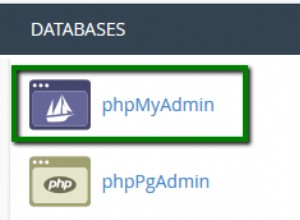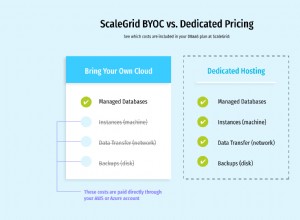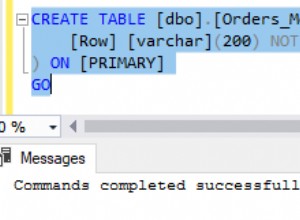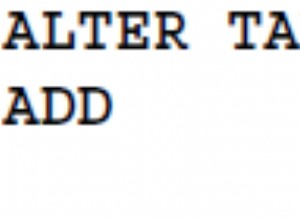Importação de banco de dados
1. Faça login no seu cPanel
2. Navegue até phpMyAdmin menu.
Você pode usar nossos atalhos cPanel na conta Namecheap para acesso rápido.
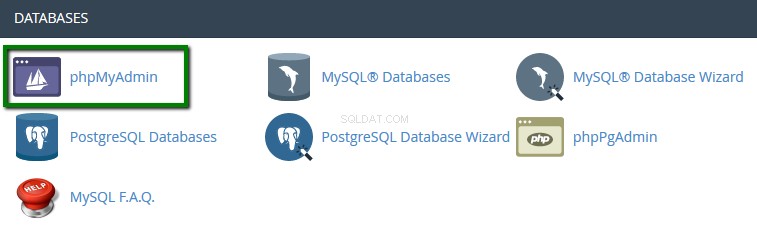
3. Selecione o banco de dados que você precisará importar para:
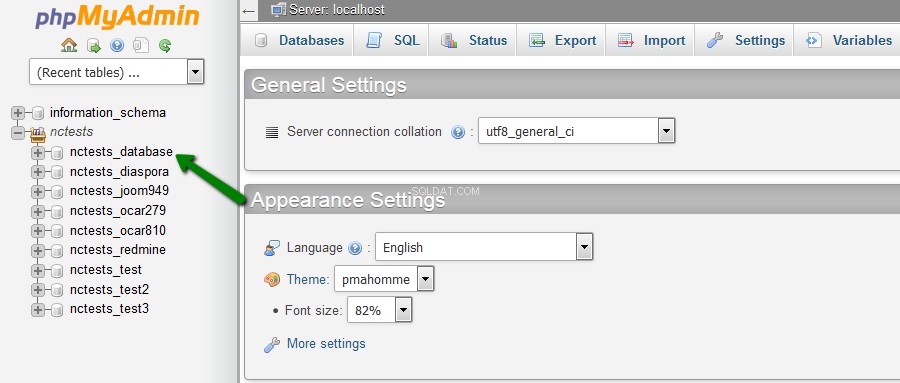
4. Na barra superior, clique na guia Importar :

5. Clique em Procurar e localize o arquivo .sql do seu computador. Uma vez feito, clique em Ir :
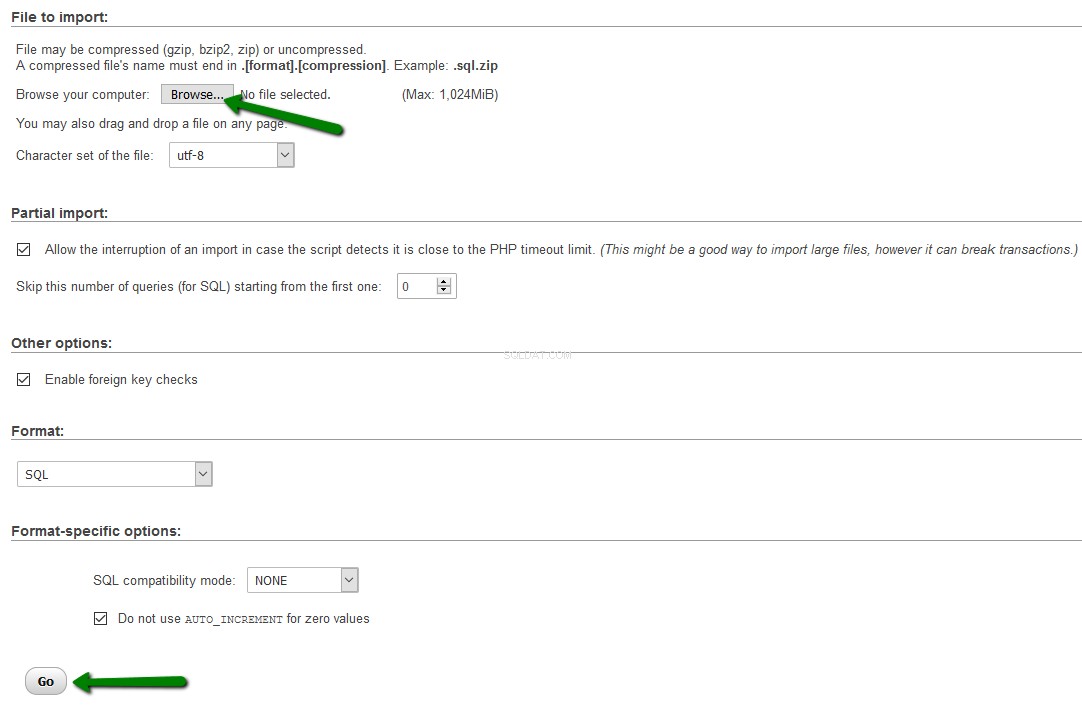
6. E você verá uma notificação de que seu banco de dados foi importado com sucesso :
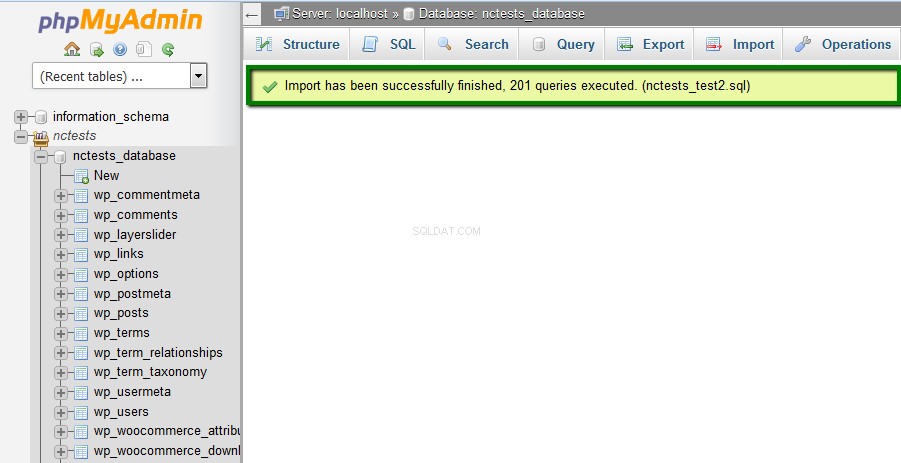
Exportação de banco de dados
1. Faça login no seu cPanel
2. Navegue até phpMyAdmin cardápio:
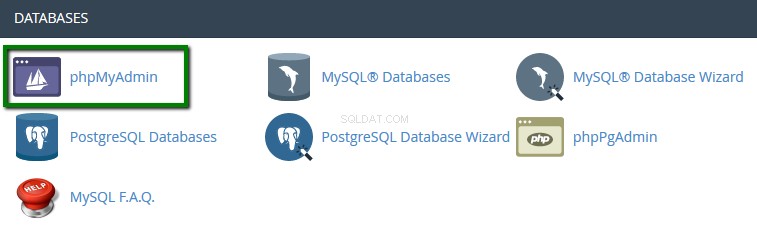
3. Selecione o banco de dados que você precisará importar para:
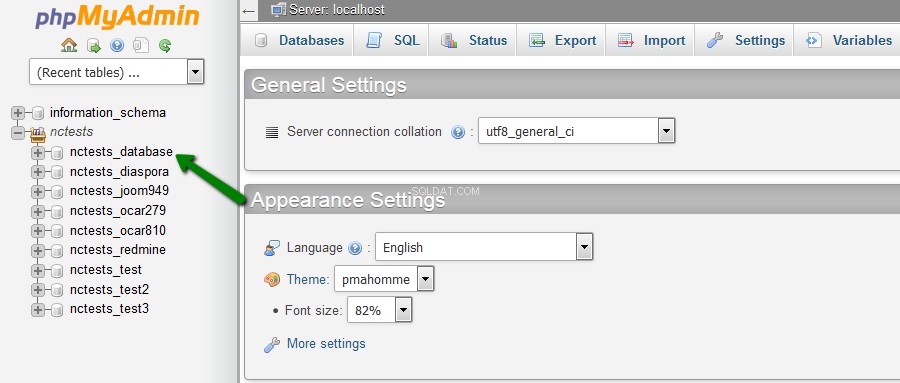
4. Escolha as tabelas que você precisa exportar ou clique em Verificar tudo . Clique em Exportar para prosseguir:
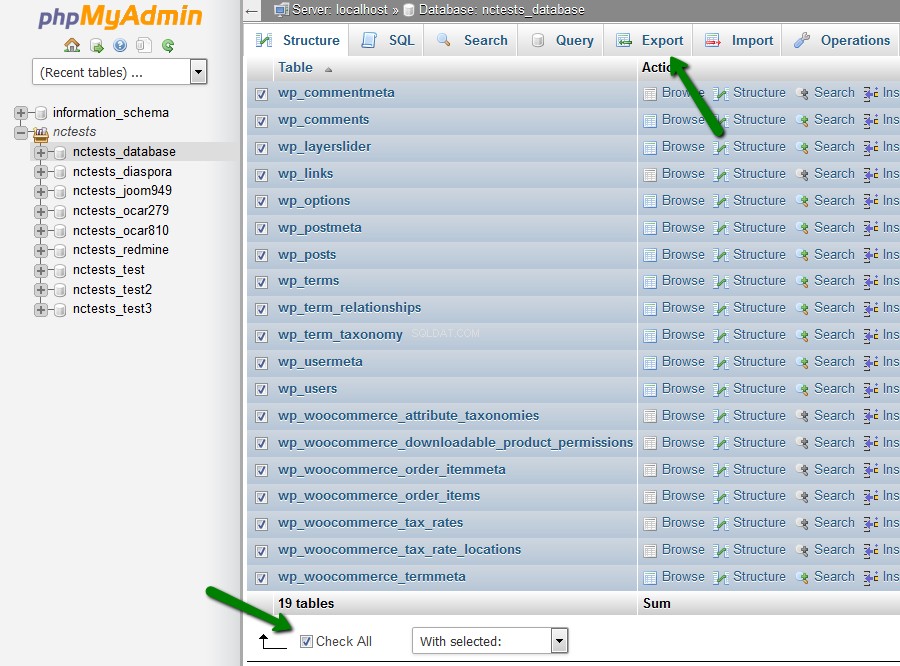
5. Selecione o arquivo necessário no menu suspenso em Formatar e clique no botão Ir botão:
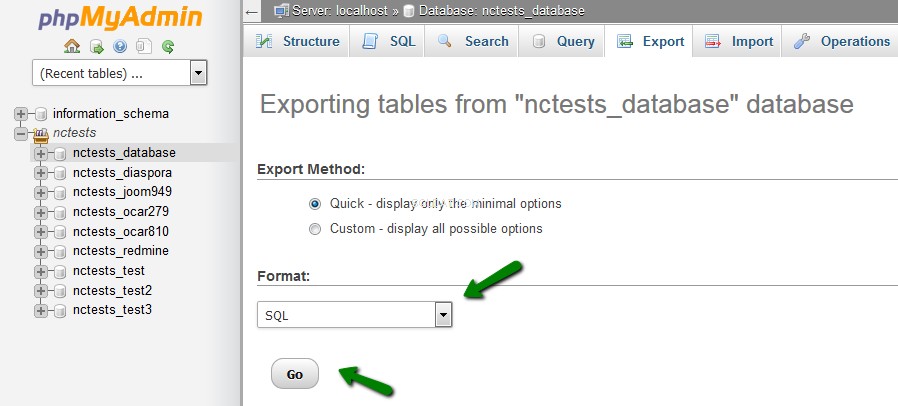
Acesso negado ao criar banco de dados db_name error. Como corrigi-lo?
Se você recebeu esta mensagem de erro, pode resolver o problema seguindo as próximas etapas:
1. Abra o despejo do seu banco de dados usando qualquer editor de texto em seu computador (por exemplo, Bloco de Notas ou WordPad).
2. Encontre a linha:CREATE DATABASE db_name (geralmente pode ser encontrado no início) e remova-o.
*db_name – nome do seu banco de dados:
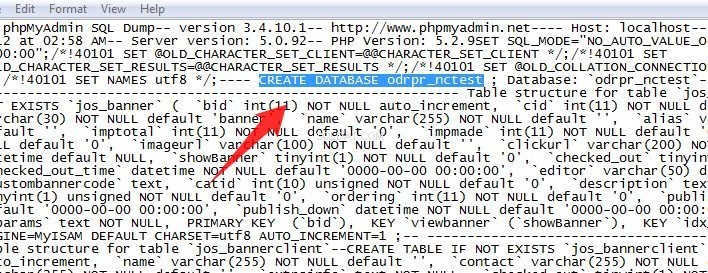
3. Salve-o e importe-o usando as instruções fornecidas acima.
É isso aí!
Precisa de ajuda? Entre em contato com nosso HelpDesk